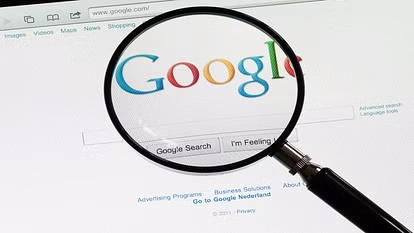Google Chrome में भूल गए लॉगिन ID और पासवर्ड कैसे ढूंढें
आजकल, ज़्यादातर लोग इंटरनेट ब्राउज़ करने के लिए Google Chrome का उपयोग करते हैं। यह एक सुरक्षित और सुविधाजनक ब्राउज़र है। लेकिन कई बार, हम अपनी लॉगिन ID और पासवर्ड भूल जाते हैं, खासकर जब हमें किसी महत्वपूर्ण वेबसाइट या सेवा में लॉगिन करना होता है।
ऐसे में, “Forgot Password” विकल्प का उपयोग करना एक आम तरीका है, लेकिन यह प्रक्रिया थोड़ी जटिल और समय लेने वाली हो सकती है।
लेकिन चिंता न करें!
यहां एक आसान तरीका बताया गया है जिससे आप Google Chrome में अपने भूल गए लॉगिन ID और पासवर्ड को जल्दी और आसानी से ढूंढ सकते हैं:
1. उस डिवाइस पर Chrome खोलें जहाँ आपने लॉगिन जानकारी सहेजी थी।
2. ऊपरी दाएं कोने में तीन डॉट्स (“⋮”) पर क्लिक करें।
3. “Settings” चुनें।
4. बाईं ओर “Passwords” पर क्लिक करें।
5. “Saved Passwords” के तहत, आप उन सभी वेबसाइटों और सेवाओं की सूची देखेंगे जिनके लिए आपने Chrome में लॉगिन जानकारी सहेजी है।
6. उस वेबसाइट या सेवा को ढूंढें जिसके लिए आप अपना लॉगिन ID या पासवर्ड ढूंढना चाहते हैं।
7. वेबसाइट या सेवा के नाम के बगल में, “Eye” आइकन पर क्लिक करें।
8. Chrome आपसे आपके Windows या Mac के लिए पासवर्ड दर्ज करने के लिए कहेगा।
9. एक बार जब आप अपना पासवर्ड दर्ज कर देते हैं, तो Chrome आपके सहेजे गए लॉगिन ID और पासवर्ड को प्रदर्शित करेगा।
ALSO READ: व्हाट्सएप बिजनेस अकाउंट पर मार्केटिंग मैसेज से हैं परेशान? तो ये है समाधान
दोस्तों मेरा नाम गोविन्द महावर है में जयपुर राजस्थान से बिलोंग करता हूँ और मैंने अपनी पढाई राजस्थान यूनिवर्सिटी जयपुर से की है। मैं एक फुल टाइम ब्लॉगर हूँ मुझे मोबाइल, टेक्नोलॉजी से संबंधित अधिक जानकारी हासिल करना पसंद है, इसीलिए मैं अपनी नॉलेज की मदद से आपके लिए टेक्निकल ट्रिक और टिप्स हमेशा लाता रहता हूँ जिससे की आप हर दिन कुछ नया सीख सकें और इसी तरह में आपकी हेल्प करने के लिए हमेशा तत्पर रहता हूँ। धन्यवाद 🙏